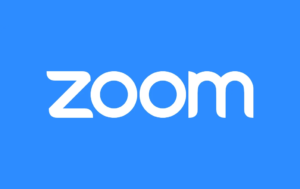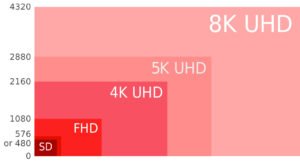Excel es una herramienta imprescindible en el mundo empresarial y académico, y su versatilidad y funcionalidad son incomparables. Sin embargo, para quienes utilizan Excel de forma habitual, puede ser tedioso repetir las mismas tareas una y otra vez. Aquí es donde entran las macros en Excel.
¿Qué es una macro en Excel?
Una macro en Excel es una grabación de una serie de acciones que se realizan en una hoja de cálculo. Cuando se ejecuta una macro, Excel realiza todas las acciones grabadas automáticamente, ahorrando tiempo y esfuerzo en tareas repetitivas.
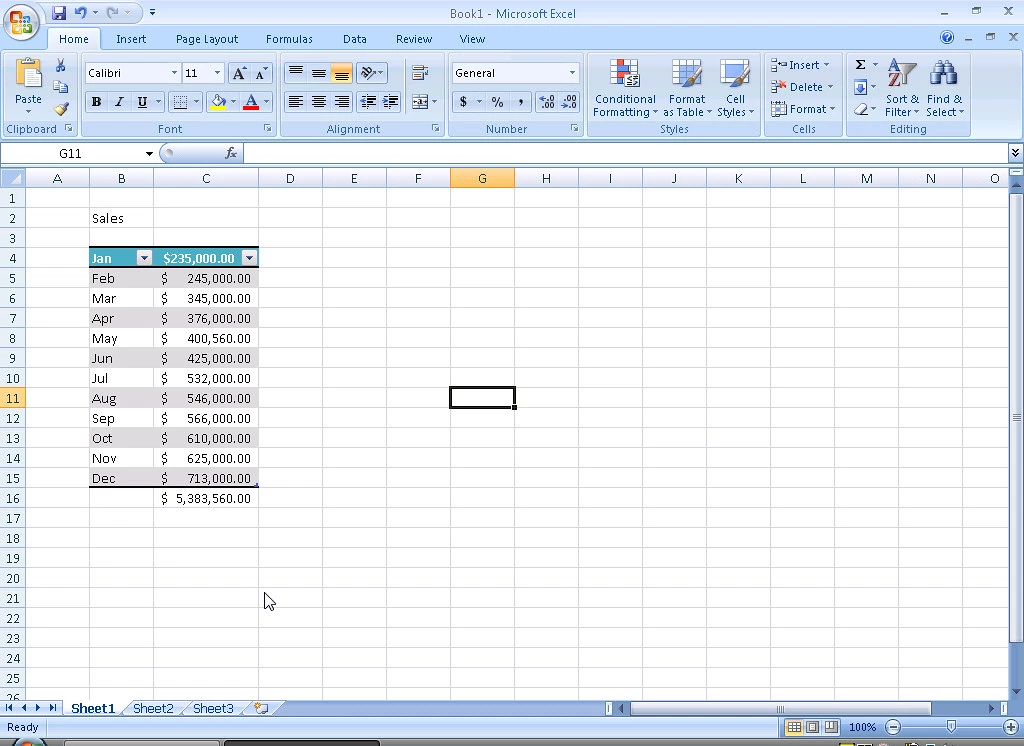
¿Cómo crear una macro en Excel?
A continuación, te explicamos cómo crear una macro en Excel paso a paso:
- Abre una hoja de cálculo de Excel.
- Haz clic en la pestaña “Vista” en la parte superior de la pantalla.
- Selecciona la opción “Macros” en el menú desplegable.
- Haz clic en “Grabar macro” en el menú desplegable.
- Introduce un nombre para la macro en el cuadro de diálogo y selecciona una combinación de teclas de acceso directo si lo deseas.
- Haz clic en “Aceptar” para iniciar la grabación de la macro.
- Realiza las acciones que deseas grabar en la hoja de cálculo.
- Haz clic en “Detener grabación” en la pestaña “Macros”.
- La macro se guardará automáticamente en tu hoja de cálculo.
¡Listo! Ahora puedes ejecutar la macro en cualquier momento con solo presionar la combinación de teclas de acceso directo que hayas elegido.
¿Qué más puedo hacer con las macros en Excel?
Con las macros en Excel, puedes automatizar una amplia variedad de tareas, desde la creación de gráficos y tablas hasta la eliminación de datos duplicados o la importación de datos de otras fuentes. Aquí te mostramos algunos ejemplos:
- Crear una macro para ordenar automáticamente una tabla por un campo específico.
- Crear una macro para eliminar filas o columnas vacías o duplicadas.
- Crear una macro para aplicar formato de manera uniforme a una hoja de cálculo.
- Crear una macro para importar datos de una fuente externa, como una base de datos o un archivo CSV.
¿Cómo ejecuto una macro en Excel?
Una vez que hayas grabado una macro en Excel, puedes ejecutarla en cualquier momento haciendo clic en la pestaña “Macros” y seleccionando la macro que deseas ejecutar en el menú desplegable. Si asignaste una combinación de teclas de acceso directo, también puedes ejecutar la macro presionando esa combinación.
¿Cómo edito una macro en Excel?
Para editar una macro en Excel, haz clic en la pestaña “Macros” y selecciona “Ver macros” en el menú desplegable. Selecciona la macro que deseas editar y haz clic en “Editar”. Realiza los cambios que deseas y luego haz clic en “Guardar” para guardar los cambios.
¿Cómo elimino una macro en Excel?
Para eliminar una macro en Excel, haz clic en la pestaña “Macros” y selecciona “Ver macros” en el menú desplegable. Selecciona la macro que deseas eliminar y haz clic en “Eliminar”. Confrma que deseas eliminar la macro y haz clic en “Aceptar”. La macro se eliminará de tu hoja de cálculo.
¿Cómo puedo aprender más sobre las macros en Excel?
Hay una gran cantidad de recursos en línea disponibles para aprender más sobre las macros en Excel. Puedes buscar tutoriales en línea, leer libros especializados sobre Excel con macros, unirte a comunidades de Excel y asistir a seminarios o cursos de capacitación en línea o presenciales.
Preguntas frecuentes | Macros en Excel
Sí, puedes crear macros en Excel para Mac siguiendo los mismos pasos que en Excel para Windows.
Sí, puedes crear macros en Excel para versiones antiguas de Excel. Los pasos pueden variar ligeramente según la versión de Excel que estés utilizando.
Sí, puedes grabar una macro en Excel y ejecutarla en otra hoja de cálculo si los datos son similares. Si los datos son muy diferentes, es posible que debas realizar ajustes en la macro para que funcione correctamente.
Sí, puedes programar una macro en Excel utilizando VBA (Visual Basic for Applications).
Sí, puedes utilizar macros en Excel para automatizar la creación de gráficos.
Sí, puedes utilizar macros en Excel para automatizar la importación de datos de otras fuentes, como una base de datos o un archivo CSV.
Puedes asegurarte de que tu macro en Excel sea segura ejecutándola en una hoja de cálculo de prueba antes de aplicarla a una hoja de cálculo importante. Además, evita descargar macros de fuentes desconocidas y asegúrate de que la macro no contenga virus o malware antes de ejecutarla.
Si, sigue estos pasos para crear una macro para crear una tabla dinámica en Excel:
Haz clic en la pestaña “Desarrollador” en la cinta de opciones de Excel. Si no ves la pestaña “Desarrollador”, deberás habilitarla en la configuración de Excel.
Haz clic en “Grabar macro” en el grupo “Código”.
En el cuadro de diálogo “Grabar macro”, ingresa un nombre para la macro y asegúrate de que la opción “Libro de Excel” esté seleccionada en el cuadro desplegable “Ubicación”.
Haz clic en “Aceptar” para comenzar a grabar la macro.
Sigue los mismos pasos que para crear una tabla dinámica manualmente (selecciona el rango de datos, haz clic en “Tabla dinámica”, etc.).
Una vez que hayas creado la tabla dinámica, haz clic en “Detener grabación” en el grupo “Código”.
Ahora, cada vez que necesites crear una tabla dinámica, simplemente haz clic en la pestaña “Desarrollador”, selecciona la macro que acabas de crear y haz clic en “Ejecutar”.
Puedes compartir tus macros en Excel con otros usuarios enviándoles el archivo de Excel que contiene la macro o exportando la macro en un archivo separado y enviándoselo a otros usuarios para que la importen en su propia hoja de cálculo de Excel.